4月2024更新:使用我们的优化工具停止收到错误消息并减慢您的系统速度。 立即获取 此链接
- 下载并安装 修复工具在这里。
- 让它扫描你的电脑。
- 然后该工具将 修理你的电脑.

Windows 10 如此受欢迎的最佳原因之一是诊断工具包,可用于检查计算机上的任何连接问题。 此疑难解答程序会自动修复您发现的任何错误,以便您可以继续使用您的计算机。 可能出现的一个问题是“Windows 无法自动检测此网络的代理设置”错误。
此错误可以通过任务栏中网络名称上方的黄色警告标志来指示。 如果单击它,您还会收到消息“Windows 无法自动确定此网络的代理设置”。
如果您看到此问题,您可能无法访问 Internet,或者您的 Internet 访问速度比平时慢。 显然,此消息表明您的网络上的代理设置存在问题。 无论哪种方式,它都会干扰您的在线活动,并可能影响您在工作或学校的工作效率。
什么导致“Windows 无法自动检测此网络的代理设置”错误消息?
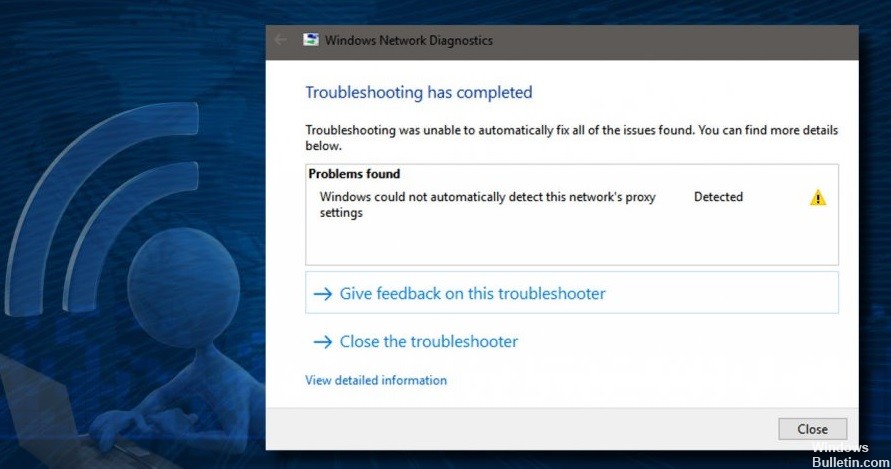
- 恶意程序和文件可能会损坏和破坏重要的网络文件和设置。
- 通过防火墙、VPN 和代理服务器路由 Internet 可能会导致网络故障,从而导致类似这样的错误消息。
- 驱动程序有时是腐败的、过时的和有缺陷的。 这通常会导致连接问题,并使您的计算机无法使用 Internet。
- Windows 更新有时也包括驱动程序更新。 虽然这些驱动程序更新提供了新功能,但它们也可能包含影响计算机某些功能的错误。 某些驱动程序更新也可能与您的计算机不兼容。
如何修复“Windows 无法自动检测此网络的代理设置”错误消息?
2024年XNUMX月更新:
您现在可以使用此工具来防止 PC 问题,例如保护您免受文件丢失和恶意软件的侵害。 此外,它是优化计算机以获得最大性能的好方法。 该程序可轻松修复 Windows 系统上可能发生的常见错误 - 当您拥有触手可及的完美解决方案时,无需进行数小时的故障排除:
- 步骤1: 下载PC修复和优化工具 (Windows 10,8,7,XP,Vista - Microsoft金牌认证)。
- 步骤2:点击“开始扫描“找到可能导致PC问题的Windows注册表问题。
- 步骤3:点击“全部修复“解决所有问题。

利用系统还原
- 按 Windows + S 键并键入系统还原。
- 从结果列表中,选择创建还原点选项。
- 将出现系统属性窗口。
- 单击系统还原。
- 出现“系统还原”窗口时,单击“下一步”。
- 您现在应该会看到最近的还原点列表。
- 选择所需的还原点,然后单击下一步。
- 按照屏幕上的说明完成恢复过程。
检查您的代理设置
- 按键盘上的 Windows + R 键。
- 出现“运行”对话框时,键入 inetcpl.CPL 并按 Enter。
- 单击“连接”选项卡,然后单击“LAN 设置”按钮。
- 检查代理服务器设置是否正确。
重置互联网设置
- 按 Windows + S 键并键入 Internet 选项。
- 从菜单中选择 Internet 选项。
- 单击高级选项卡,然后单击重置。
- 单击重置按钮。
- 如果您愿意,您可以通过选择删除个人设置来删除您的个人信息。
- 现在单击应用和确定以保存您的更改。
重新启动网络适配器
- 右击右下角的网络图标,选择打开网络和共享中心。
- 在左侧菜单中,单击更改适配器设置。
- 找到网络连接,右键单击它并选择断开连接。
- 现在再次右键单击网络连接,然后从菜单中选择启用。
更改代理服务器设置
- 按 Windows + I 键打开“设置”应用程序。
- 打开设置应用程序后,转到网络和 Internet 部分。
- 在左侧部分中,转到代理部分,在右侧部分中,禁用自动检测设置选项。
专家提示: 如果这些方法都不起作用,此修复工具会扫描存储库并替换损坏或丢失的文件。 在问题是由于系统损坏引起的大多数情况下,它都能很好地工作。 该工具还将优化您的系统以最大限度地提高性能。 它可以通过以下方式下载 点击这里


